Dit voorbeeld laat zien hoe u een structuuroverzicht maakt om hiërarchische gegevens weer te geven. U kunt een groot aantal waarden weergeven in een beperkte ruimte en patronen ontdekken die moeilijk zijn waar te nemen met andere diagrammen.
We kijken naar verkoopcijfers voor verschillende producten die zijn gecategoriseerd in vier niveaus.
- Productgroep
- Productsubgroep
- Productitem
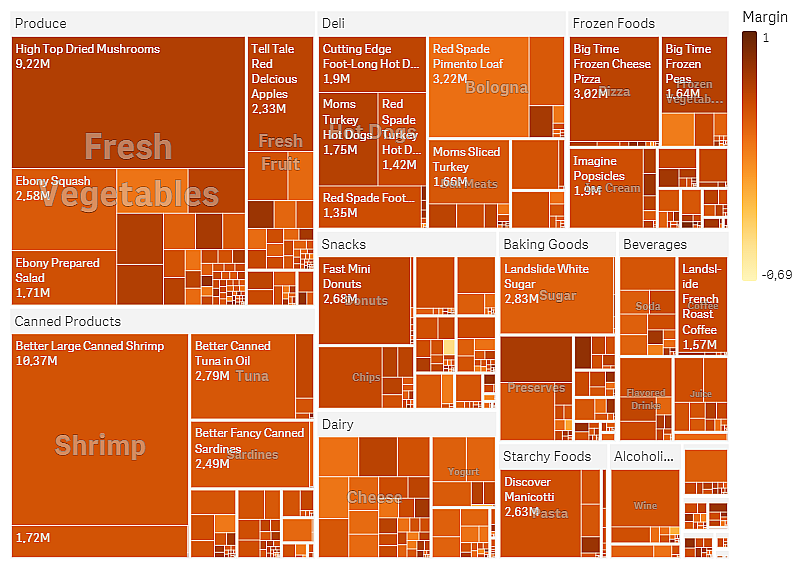
Gegevensverzameling
In dit voorbeeld gebruiken we twee gegevensbestanden die beschikbaar zijn in de Qlik Sense Zelfstudie - Een app bouwen. Download en vouw de zelfstudie uit en de bestanden zijn beschikbaar in de map Tutorials source.
- Sales.xlsx
- Item master.xlsx
Ga naar Zelfstudie - Een app bouwen om de bestanden te downloaden.
Voeg de twee gegevensbestanden toe aan een lege app en zorg ervoor dat ze gekoppeld zijn op basis vanItem Number.
De gegevensset die wordt geladen bevat verkoopgegevens voor voedsel- en drankproducten. De tabel Item master bevat informatie over de productcategorieën.
Visualisatie
We voegen een structuuroverzicht toe aan het werkblad en stellen de volgende dimensies en metingen in:
- Dimensies > Groep: Product Group (productgroep).
- Dimensies > Groep: Product Sub Group (productsubgroep)
- Dimensies > Rechthoek: Item Desc (productitembeschrijving)
- Metingen > Grootte: Sum(Sales) (totaal van de verkopen)
Er wordt een structuuroverzicht gemaakt met een rechthoek voor elk productitem. De afmetingen van de rechthoeken staan in verhouding tot de verkopen en ze zijn gegroepeerd per Product Group en Product Sub Group.
Maar we willen ook nog meer gegevens toevoegen aan het diagram. De rechthoeken hebben een kleur per productgroepdimensie, maar we willen ze een kleur geven per marge om ook te zien welke items het meeste winstgevend zijn. U kunt dit doen in Uiterlijk > Kleuren en legenda.
- Stel Kleuren in op Aangepast.
- Stel Kleuren per meting in op Avg(Margin/Sales)
We willen ook de verkoopwaarden terugzien in het diagram. U kunt die inschakelen met Waardelabels Uiterlijk > Presentatie.
Ontdekken
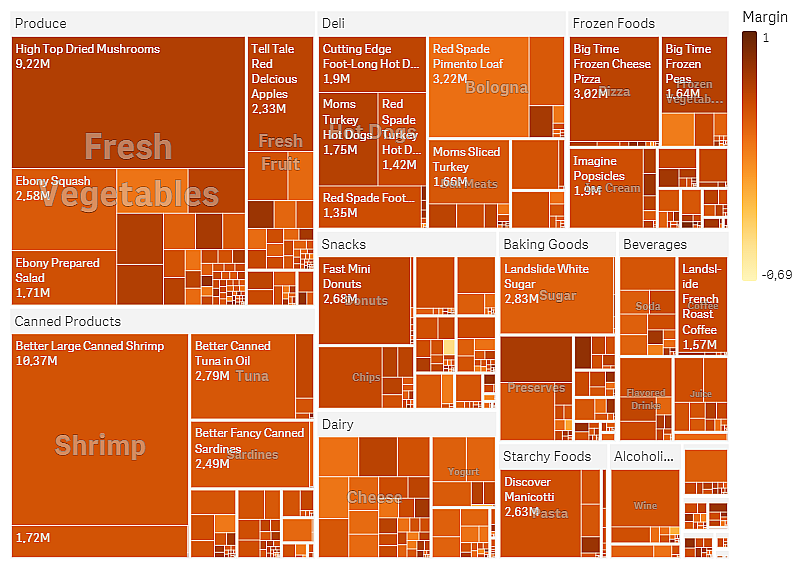
We kunnen in het diagram zien dat Produce het vaakst verkocht is, gevolgd door Canned Products. Met het kleurschema per marge kunt u productitems of -groepen identificeren die opvallen. U kunt naar een lager niveau gaan in het overzicht door een productgroep te selecteren.
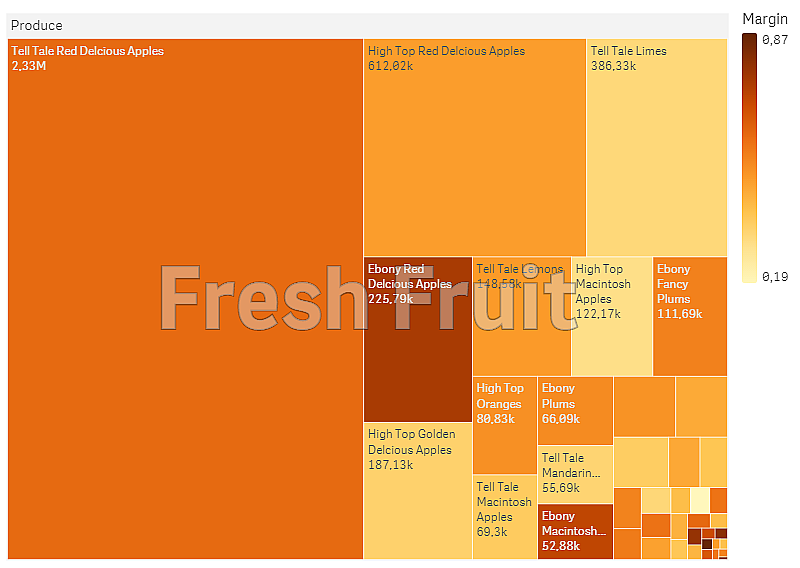
We hebben Produce en vervolgens Fresh Fruit geselecteerd. Tell Tale Red Delcious Apples zijn de best verkopende producten, maar de marge is groter op Ebony Red Delicious Apples.
